做掉Win10小卡的另一个元凶 恶意软件删除工具
时间:2017-06-14 来源:互联网 浏览量:
最近又有小伙伴反应在Windows 10启动后电脑会变得有些卡顿,最为关键的是,某些影响电脑性能的服务或者程序早就按照CFan的方式统统干掉了。小编也只好本着科学实验的精神,打开任务管理器,查看处理器和磁盘的占用波动,功夫不负有心人啊,终于抓到了一个!
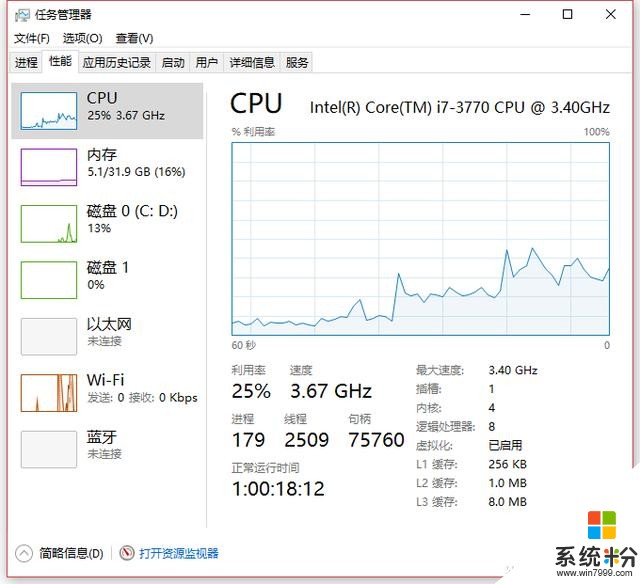
这个捣乱的家伙就是Windows自带的恶意软件删除工具(存放路径C:\Windows\System32\MRT.exe),具有一定的恶意软件清理能力,但不知为何没有作为Windows安全中心的组件之一,而且还会不定期启动扫描磁盘,Windows Update更新也有它的身影,电脑不卡就出鬼了!
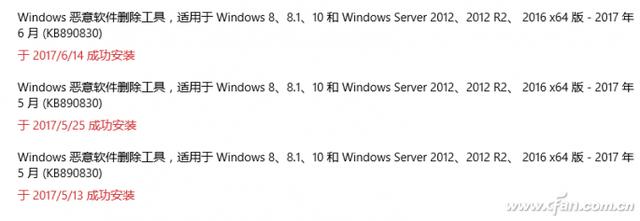
想让彻底避免MRT打扰到我们,并停止接受和它有关的更新内容,直接删除文件是不行的,接下来,你们懂得,小编要祭出什么手法了!

Win+R之后输入regedit进入注册表编辑器,定位到
HKEY_LOCAL_MACHINE\SOFTWARE\Policies\Microsoft
新建名为“MRT”的项,之后在右侧新建名为“DontOfferThroughWUAU”的DWORD(32位)值,将数值数据改为1。
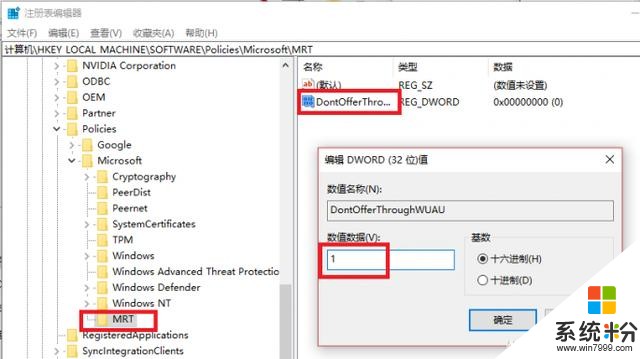
重新启动电脑后,Windows Update就不会再出现和它有关的更新推送了。
现在,以管理员模式运行命令提示符,输入
wusa /uninstall /kb:890830 /quiet /norestart
命令,安全将它从Windows系统组件中剥离并卸载。
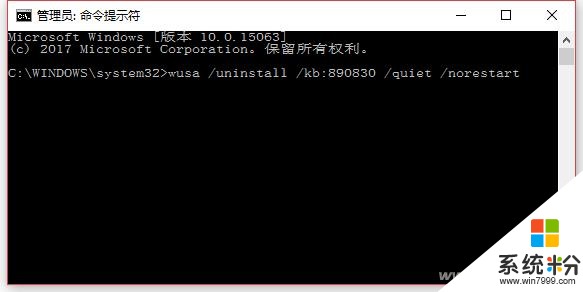
这样一套下来,大家再正常使用电脑试试看,还会不会偶尔出现卡顿的问题?如果有的话,在评论区告诉小编,请一定一定记得附上简单的硬件配置和系统应用环境,这样能够更好的让我们判断问题出在了哪里。只是电脑卡的话,能够得到的回答就只有:加SSD、扩内存,重装系统了呢。

